|
De planner wordt gebruikt om eMule's instellingen te verfijnen, dit keer om op een gegeven tijd van de dag en week te werken. Het kan gebruikt worden om up- en downloads gedurende de nacht te verhogen, terwijl de bandbreedte voor applicaties op normale uren vrij blijft.
De planner biedt de mogelijkheid om profielen te maken met één of meer taken op een gegeven tijd of dag van de week.
De eerste box toont het gemaakte Profiel met Titel, Dagen om in werking te treden en haar Start Tijd. Een gekozen profiel toont de aangegeven taken en de tijds instellingen in het Details gebied.
o geactiveerd
Zet de planner in zijn geheel aan
o Verwijder
Verwijdert het aangeklikte profiel
o Nieuw
Maakt een nieuw taak profiel. Nieuwe profielen worden automatisch getoond in het Details scherm om de noodzakelijke instellingen te maken.
Details
Dit gebied toont de huidige instellingen en taken voor het gekozen taak profiel.
o geactiveerd
Dit boxje activeert het gekozen profiel na aanvinken. Eén of meer profielen kunnen op willekeurige tijden geactiveerd worden.
o Titel
Titel of omschrijving van het profiel.
o Tijd
Taken kunnen uitgevoerd worden dagelijks of only op bepaalde dagen van de week uitgevoerd worden. Elke taak moet ook haar eigen Start Tijd en Eind Tijd hebben.
Wanneer geen taak geldig is op een bepaald tijdstip, gebruikt eMule automatisch de standaard instellingen die gekozen waren in het Voorkeuren menu.
Acties maken binnen een Profiel
Eerst moet er een nieuw profiel gemaakt worden door de knop Nieuw. Na het invoeren van de Titel en de Start en Eind Tijd voor het profiel, worden nieuwe taken gemaakt middels het aanklikken met de rechter muisknop in het menu Actie.
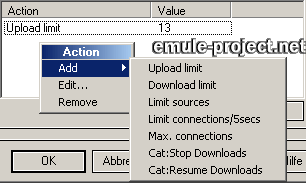
o Voeg toe
Maakt een nieuwe taak in het gekozen profiel. Na het kiezen voor een type taak komt er een pop up schermpje omhoog. Vul de waarden in die van toepassing zijn:
> |
Upload Limiet
Stelt het maximum aan upload bandbreedte in kB/s in die eMule mag gebruiken. |
> |
Download Limiet
Stelt het maximum aan download bandbreedte in voor eMule. Ook in kB/s opgegeven. |
> |
Limiet bronnen
Changes the number of sources allowed (Harde Limiet) for a download. |
> |
Limiet voor connecties/5sec
Verandert het aantal nieuwe verbindingen die per 5 seconden gemaakt kunnen worden. Deze waarde kan van grote invloed zijn op de prestaties zijn van eMule. Zie Voorkeuren -> Uitgebreid voor details. |
> |
Max. Connecties
Forceert het maximum aantal verbindingen naar een andere waarde dan in Voorkeuren -> Connecties. |
> |
Cat: Stop Downloads
Deze actie stopt alle downloads in de gekozen Categorie. |
> |
Cat: Hervat Downloads
Hervat alle gestopte downloads in de gegeven Categorie |
Alle veranderingen in een profiel instelling moeten bevestigd worden met de Bevestig button.
o Bewerk
Past de waarde aan voor de geselecteerde actie.
o Verwijder
Wist de gekozen actie.
Is van toepassing op versie: .28a en later
Edited: 2004-08-02 by Beefhart | 